
最近急にブログを再開したのですが、その影には2つのガジェットの存在がありました。
そのひとつが今回紹介したいNuphy AIR75です。
ホントにこれを買ったおかげで「ガジェットでテンションを上げてブログ制作に弾みをつけよう」作戦がまんまと成功できたわけなんです。

メカニカルキーボードというものに憧れていたんです。
メカニカルキーボードとはなんぞや、という人はちょっと大きな家電量販店さんとかに行って、キーボード売り場をのぞいてみてください。
そしてぜひ試し打ちを。
打ち心地が気持ち良いやつ、それがメカニカルキーボードです。(適当)
青軸のメカニカルキーボードを購入しました。
とにかくカチカチカチカチする打鍵感がサイコーなんです。
ちなみに、今まで使っていたのはロジクールのワイヤレスキーボード。

以前このブログでも記事にしました。
これはこれで使い勝手とか不満はありません。
とても良いキーボードだと思います。
なんてったって安いし。
なので、今回の購入動機は全て青軸キーボードへの憧れ、その1点に尽きるのです。
このカチカチカチカチとうるさいくらいの打鍵音が「やってる」感があって憧れてたんです。
やはり、仕事でも何でも「さぁ、やるぞ!」となった時にテンションを上げてくれるガジェットがあるって大事なことだと思うんですよね。
Nuphy AIR75
さて、NuphyAir75について簡単に紹介いたします。
- メカニカルキーボード
- 青軸(他に赤軸や茶軸バージョンもあり)
- Bluetooth5.0(3台の機器を登録できる)
- 2.4G接続レシーバー付き
- 技適認証取得済み
(これが無いと法律上、日本で無線接続してはならぬのです) - WindowsOS/MacOS/iOS/AndoroidOSそれぞれに接続可能
といったところです。(簡単すぎですが・・・)
Bluetoothで3台の機器を登録することができ、私はiPad Air、iPad mini、iPhoneを登録しています。
登録した機器は、FNキーを押しながら、数字の1、2、3のどれかを押すと切り替えられる仕組みです。
私のNuphyAir75は、
FNキー+1 → iPad Air
FNキー+2 → iPad mini
FNキー+3 → iPhone
で設定しました。
だからiPadでブログを書きながら、切り替えてiPhoneでSNS更新なんてことができたりするのです。
まぁ、先のロジクールキーボードでもできますけどね。。。
ちなみにFNキー+4は2.4G接続を割り当てることができます。
そのためのレシーバーが別に付属しているんです。(使ったことなし)

あと、この商品には、お試し用なんですかね、青軸、赤軸、茶軸がそれぞれ1つずつ交換パーツとして付いてきます。
キートップもWindows用で使う場合のALTキーと、キートップ取り外し用の工具キープラーも付いてきます。
別売りですが、キートップの色違いバージョンを購入することもでき、自分の好みにカスタマイズできます。
メカニカルキーボードを楽しむ最初のガジェットとして良いモノなんではないかと思います。
私はキー交換に今は興味がないので、買ったまま(袋に入ったまま)の状態で放ってありますがw
このキーボードの良いところ
- 打鍵感
何度も言ってますね。
カチカチカチカチ感です。
とにかく打ってて気持ちいいです。 - 小さくて軽い
75%キーボードなんで小さいです。
それでいてキーピッチ(キーの幅)がしっかりあるので、打ちやすいです。
さらに軽いから「ちょっと気分転換にカフェでやろうかしら」と持ち出す気分になります。
ただ、カチカチ音が大きいのでカフェでやるのはビミョーかな。
大きさ、軽さ、静音性ではロジクールに軍配ですね。
(上写真の一番上のやつね。比較でLenovoのワイヤレスキーボードも並べてみました。)
だから持ち出すのもロジクールの方が良いと思います。 - 見た目がかわいい
この色分けされたキーたち。
見た目のポップさがとても良いですよねー。
気軽に使っていける感じがとてもGoodです。
これって普段使っていく上でとても大事なことだと思いますよ。
このキーボードのイマイチなところ
- US配列
これはもう慣れるしかないんですけどね。
私、実はUS配列のキーボードもあまり使ってこず、ShiftやEnterキーを押す時によく誤爆します。。。
JIS配列は商品として存在しないのが残念です。
- Bluetooth接続完了まで少しもたつく
電源入れて-、FNキー+1を押してー、とやらないと接続が完了しません。
ロジクールは電源を入れたら最後に接続していた端末にすぐ接続してくれるので、この点がやや野暮ったい感じがしました。
これも慣れですかね。 - 値段が高い
これだけしっかりしたメカニカルキーボードだと当然の値段なのかもしれませんが、ロジクールのワイヤレスキーボードと比べるとすごい差があります。
正直、使えればいいというレベルであればNuphy AIR75を選ぶメリットはゼロです。
私の使い方
ブログ記事書き用です。
ブログ記事は記事書きからアップロード作業までiPad Airで完結させています。
下調べでググったり、資料を見たりした内容をメモアプリにまとめたり、記事を書いたりするような使い方をしています。

それだけですね。
なんか、書いていてもったいない気がしてきました。
PCに繋げて使うとかした方がいいのかな。。。
けど、PCはLenovo党で、赤ポッチがないと嫌なんだよなー。
専用ケースも購入しました

持ち運ぶのはオススメしないと書いておきながら、実は専用ケースも一緒に買っています。
とてもデザインが良かったので。。。
ただ、このケース、ケースな機能だけでは終わらないのです。

こーやって・・・
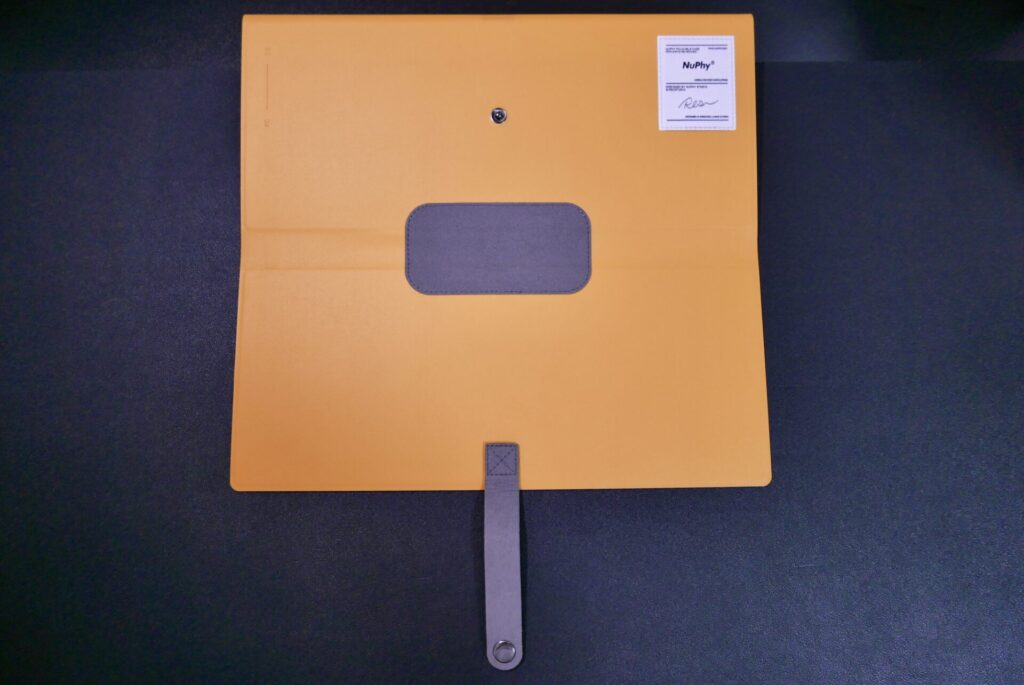
広げて・・・

ひっくり返してボタンをとめてやると・・・

なんと、即席スタンドの出来上がりです!

こんな感じでiPadとかiPhoneを立てかけて使うこともできるのです。
ちなみにキーボードとケースの接地面はマグネットでしっかり固定されるという至れり尽くせり仕様。
こういった工夫がある商品ってワクワクしますよね。
なかなか高い買い物だったと思いましたが、満足感は非常に大きいです。
キーボードを買っただけで作業に向かう気持ちが前向きになるなんて思ってもいなかった経験。
今後もどんどん使っていってブログ更新を止めないようにできたらいいな。(ガンバレ)
今回も最後までお付き合いくださり、誠にありがとうございました。




コメント